苹果手机在使用过程中会自动搜索并连接可用的WiFi网络,这样可以帮助用户节省流量,但有时也会带来一些不便,如果你想关闭手机的自动联网功能,可以在设置中找到WiFi选项,然后将自动连接网络的开关关闭即可。这样一来手机就不会自动连接到任何WiFi网络,需要手动选择并输入密码才能连接。这种方式可以有效避免手机在不需要网络连接的时候自动联网,保护用户的隐私和节省流量。
怎样禁止苹果手机自动连接WiFi
方法如下:
1.首先,打开手机上面的设置功能,进入手机的系统设置,然后选择“无线局域网”,并点击进入,如图所示。
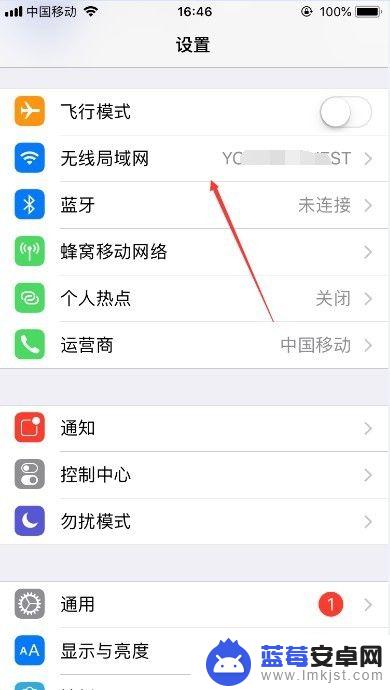
2.进入无线局域网设置之后,可以看到所有能连接的wifi。当然一部分没连过的wifi是需要输入密码的,找到你要禁止自动连接的wifi点击进入,如图所示。
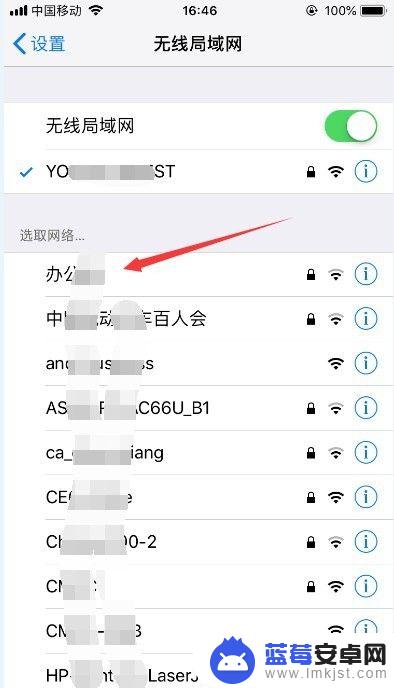
3.进入该wifi后,可以看到“自动加入”后面的按钮是打开的状态。也就是每次允许手机自动连接wifi,可以关闭该按钮,或者忽略该网络,手机就不会检测到这个网络了,如图所示。
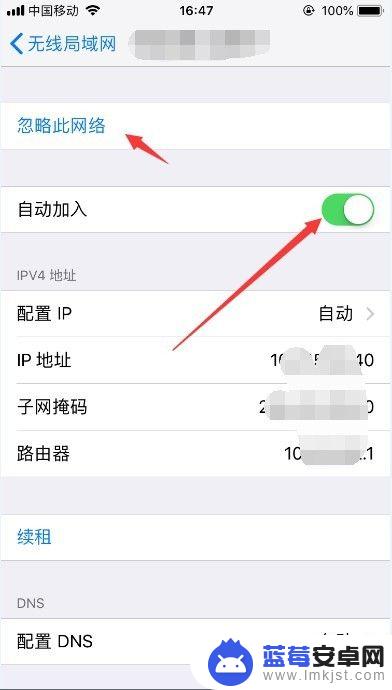
4.还有一种比较彻底的方式,下面介绍一下,打开进入手机的通用,如图所示。
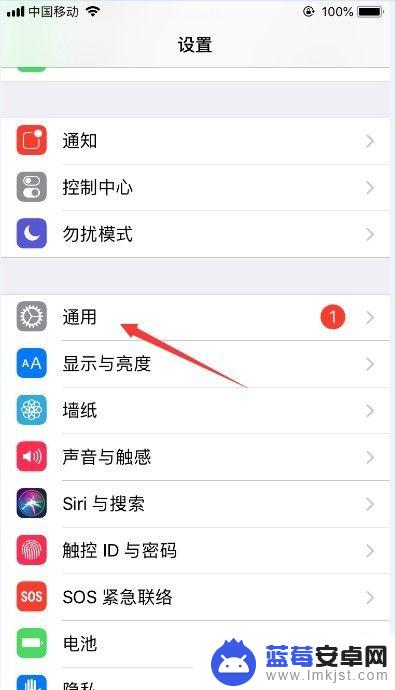
5.进入通用之后,将页面滑到最下面。可以看到有一个“还原”的菜单,点击进入,可以对一些功能进行还原设置,也就是出厂设置,如图所示。
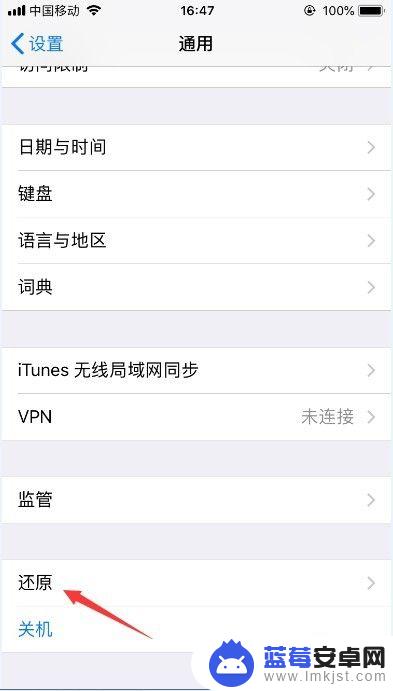
6.进入还原设置后,可以看到多个还原选项,我们选择其中的“还原网络设置”,就可以将网络连接还原为出厂设置了,如图所示。
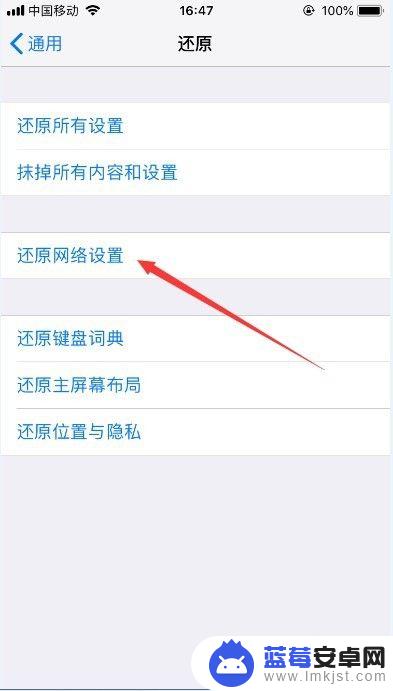
7.如果不是特殊需要,建议不要进行还原网络设置,因为那样会把你所有的网络连接记录全部删除。
8.以上就是iPhone怎么禁止wifi自动连接的方法,希望可以帮到大家。
以上就是苹果如何关闭手机自动联网的全部内容,如果您遇到这种情况,可以按照以上方法解决,希望对大家有所帮助。









